Comment convertir un fichier RAR en ZIP sous Windows

Vous avez des fichiers RAR que vous souhaitez convertir en fichiers ZIP ? Découvrez comment convertir un fichier RAR en format ZIP.
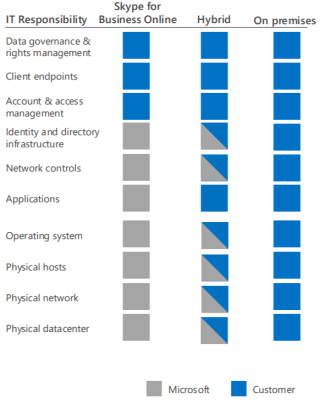
Il s'agit d'un guide complet pour en savoir plus sur l'intégration Cisco des équipes Microsoft.
Si vous cherchez à apprendre l'intégration de Cisco avec les équipes Microsoft, vous allez adorer ce nouveau guide.
Plongeons dedans.
Microsoft et Cisco travaillent ensemble pour simplifier l'interopérabilité entre les salles Microsoft Teams et le système téléphonique avec les périphériques Cisco Webex Room et les passerelles vocales IP respectivement. Ce partenariat s'aligne sur l'engagement de Microsoft et de Cisco en matière d'ouverture, d'interopérabilité et de choix du client. Il comprend trois nouvelles initiatives pour aider nos clients à tirer le meilleur parti de leurs investissements actuels :
1 architecture Skype Entreprise Server
1.1 Trois modèles architecturaux
1.2 Responsabilités informatiques
2 Architecture Microsoft Teams
2.2 Flux de données et conformité
3 Nouveau centre de collaboration
4 Choix du client vs choix de la charge de travail
5 Skype Entreprise : Scénario intra-entreprise
5.1 Interopérabilité de Skype Entreprise
7 Interopérabilité Microsoft Teams à l'aide de la passerelle CVI
7.1 Est-ce que Cloud Video Interop est fait pour moi ?
7.2 Architecture d'interopérabilité vidéo cloud
7.3 Déployer Cloud Video Interop
7.9 Exemple d'invitation d'équipes
8 Microsoft Teams – Interopérabilité avec WebRtc
8.1 Implémentation Cisco WebRTC
8.2 Signalisation et média WebRTC
8.3 Présentations WebRTC et résumé UX
9.1 Cisco WebexMeetings pour les équipes Microsoft
9.2 Extension de messagerie de conversation Cisco Webex Meetings
9.3 Onglet Canal Cisco Webex Meetings pour Microsoft Teams
9.4 Onglet Personnel de Cisco Webex Meetings pour Microsoft Teams
9.5 Notifications Cisco Webex Meetings pour les équipes Microsoft
9.6 Configuration par défaut de Microsoft Teams
9.7 Intégration Webex Meetings – Salles Microsoft Teams
10 Impact de la migration Microsoft Teams sur l'interopérabilité
11 Stratégie de déploiement et d'intégration de Microsoft Teams
12 Webex Edge pour les périphériques Webex sur site Présentation de haut niveau
Architecture de Skype Entreprise Server
Les différents modèles architecturaux fondamentaux à travers lesquels Skype Entreprise Online et Skype Entreprise sur site peuvent être consommés. Commencez par la configuration qui convient le mieux aux besoins et aux projets futurs de votre organisation. Considérez et utilisez les autres au besoin. Par exemple, vous pouvez envisager une intégration avec Exchange et SharePoint ou une solution qui tire parti de l'offre Cloud PBX de Microsoft.
Trois modèles architecturaux
Skype Entreprise Online – Vous utilisez Skype Entreprise via un modèle d'abonnement Software as a Service (SaaS). Microsoft héberge vos comptes d'utilisateurs et gère votre infrastructure Skype Entreprise. Vous pouvez tirer parti des offres d'autocommutateur privé (PBX) hébergées dans le cloud de Microsoft et du service d'appel sur le réseau téléphonique public commuté (RTPC).
Solutions hybrides Skype Entreprise – Vous combinez un abonnement Skype Entreprise Online avec votre offre Skype Entreprise sur site. Vous pouvez intégrer les services Skype Entreprise Online dans votre offre globale Skype Entreprise, commencer à développer des compétences de gestion SaaS dans votre organisation et déplacer vos utilisateurs Skype Entreprise vers le cloud à votre propre rythme. Vous
pouvez tirer parti du Cloud PBX pour vos utilisateurs hébergés en ligne tout en conservant votre connectivité PSTN sur site.
Skype Entreprise sur site – Vous planifiez, déployez, gérez et personnalisez votre environnement Skype Entreprise dans un centre de données que vous gérez.
Responsabilités informatiques
Skype Entreprise offre un riche ensemble de fonctionnalités, quelle que soit la manière dont vous concevez votre déploiement. L'architecture que vous choisissez déterminera les responsabilités informatiques dont vous êtes responsable et celles que vous payez Microsoft pour prendre en charge via votre abonnement.
Quelle que soit l'architecture qui convient le mieux à votre organisation, vous aurez toujours cinq responsabilités principales :

Architecture des équipes Microsoft

Stockage de fichiers
Un point important à retenir ici est que, bien qu'il soit désactivé par défaut, les administrateurs de Microsoft Teams peuvent stocker tous les fichiers partagés dans Teams dans des options de stockage tierces telles que Google Drive et Dropbox.
Une autre chose importante soulignée par Microsoft est que les enregistrements ne sont stockés dans Azure blob que pendant moins de 24 heures, jamais de manière permanente. Aucun contenu client n'est jamais envoyé à Microsoft. Toutes les données des utilisateurs sont anonymisées et même les noms de chaînes sont effacés.
Ce graphique vous montre ce qui est stocké où dans Microsoft Teams :

Flux de données et conformité
Microsoft Teams communique avec de nombreux systèmes externes. Lors de la gestion des équipes, il est important de comprendre où les données entrantes et sortantes peuvent circuler afin que vous puissiez prendre les mesures nécessaires pour les gérer. Ce graphique illustre en outre :

Client d'équipes Microsoft
L'architecture du client Teams fonctionne de manière transparente sur les logiciels Windows et les Mac. Les mises à jour sont envoyées aux deux en même temps, un détail intéressant qui garantit que les utilisateurs peuvent toujours utiliser les dernières technologies et optimisations disponibles.


Nouveau centre de collaboration
Microsoft Teams crée un hub pour le travail d'équipe où les gens se connectent, communiquent et collaborent à partir d'une interface unique.

Choix du client vs choix de la charge de travail
L'utilisation de Microsoft Teams en tant que client n'empêche pas la possibilité d'utiliser Cisco pour plusieurs charges de travail :

Skype Entreprise : scénario intra-entreprise
CMS est la plate-forme de conférence pour les appareils vidéo Skype for Business est la plate-forme de conférence pour les clients. Video Interop est fourni par Cisco Meeting Server.

Interopérabilité de Skype Entreprise
Passerelle : Autorise les appels point à point entre les points de terminaison de salle et les utilisateurs de Skype Entreprise.

Espaces : les terminaux de salle et les utilisateurs de Skype Entreprise se connectent tous sur les salles de réunion virtuelles Cisco Meeting Server.

Conférence à domicile double : les points d'extrémité de la salle se réunissent sur Cisco Meeting Server avec une connexion aux réunions Skype Entreprise en tant que participants à part entière.

Les utilisateurs planifient des réunions à l'aide du plug-in SfB Outlook. Les clients Skype Entreprise disposent d'un lien de connexion en un clic.
Les réunions peuvent être rejointes via :
OBTP à partir d'appareils vidéo Cisco
IVR + ID de conférence à partir de n'importe quel appareil audio ou vidéo
Composer confID@videodomain
Fédération interentreprises
Fédération B2B lorsque SfB sur site est disponible :
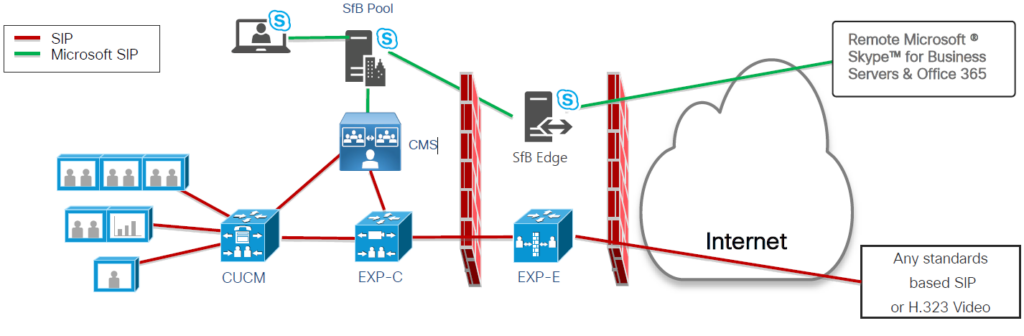
Fédération B2B lorsque SfB sur site n'est pas disponible :
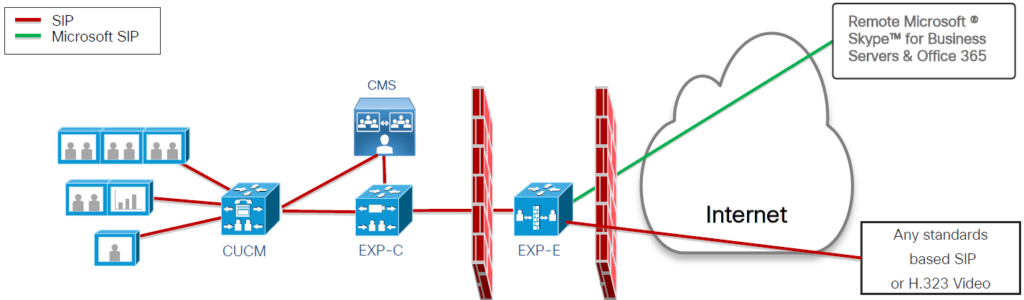
Fédération avec Skype Entreprise en ligne (scénario intra-entreprise) :
Il s'agit d'un scénario intra-entreprise car le locataire Microsoft 365 appartient au client, mais la solution d'interopérabilité repose sur l'architecture B2B car le backend Microsoft n'est accessible que depuis Internet.
Interopérabilité Microsoft Teams à l'aide de la passerelle CVI
Cloud Video Interop (CVI) est une solution tierce qualifiée Microsoft qui permet aux salles de réunion tierces (téléprésence) et aux appareils vidéo personnels (VTC) de rejoindre les réunions Microsoft Teams.
Avec Microsoft Teams, vous bénéficiez d'une collaboration de contenu en ligne riche lors de réunions qui incluent le partage audio, vidéo et de contenu. Cela peut être apprécié via le client de bureau et Web, ainsi que via de nombreux appareils partenaires qui s'intègrent nativement à Microsoft Teams. Cependant, de nombreux clients ont déjà investi dans des dispositifs de visioconférence et de communication vidéo personnels, dont la mise à niveau peut être coûteuse. Cloud Video Interop fournit une solution simple, vous permettant de continuer à utiliser vos solutions existantes jusqu'à ce que vous soyez prêt à effectuer la mise à niveau.
Avec Cloud Video Interop, Microsoft Teams offre une expérience de réunion native pour tous les participants dans les salles de réunion ou à l'intérieur des clients Teams.
Est-ce que Cloud Video Interop est fait pour moi ?
Cloud Video Interop fournit un service intermédiaire pendant la transition vers une solution Microsoft Teams native complète, à l'aide des points de terminaison Teams. Le service fourni doit faire partie de votre chemin de migration.
Cloud Video Interop est destiné aux clients qui répondent aux critères suivants :
Bien que Cloud Video Interop fournisse une excellente solution intermédiaire, nous encourageons nos clients à se tourner vers nos solutions natives Teams Meeting, telles que Teams Room Systems, à long terme.
Lorsqu'une réunion est hébergée sur un locataire Microsoft Teams activé avec CVI, n'importe quel appareil vidéo de n'importe quelle entreprise peut la rejoindre.
CVI est basé sur une approche Gateway
Architecture d'interopérabilité vidéo cloud
Cloud Video Interop est un service tiers proposé par nos partenaires pour assurer l'interopérabilité entre les solutions de visioconférence existantes et les solutions d'appareils vidéo personnels sur site, et Microsoft Teams.
Les solutions proposées par nos partenaires consistent en des composants qui peuvent être déployés soit entièrement basés sur le cloud, soit partiellement/entièrement sur site.
The following diagram shows the high-level architecture of our partner solutions.

Deploy Cloud Video Interop
When deploying a Cloud Video Interop solution, it’s important to understand that you are deploying a partner solution.
Plan
During the plan phase, you should identify the devices that you will not replace with a native Teams device, and find a Cloud Video Interop partner that can support these devices.
It’s also important to understand that you will need a license for each user who will schedule meetings in which you want a Cloud Video Interop-enabled device to join. Note that exact licensing requirements can be obtained from the Cloud Video Interop partner. Ensure that this is clear before you start your deployment.
Configure
The partner that you have chosen for your CVI deployment will provide you with a full deployment document that consists of all the steps needed to deploy successfully within your organization. This will include firewall ports and IP ranges, configuration changes for your devices, and other settings that need to change.
Provision
During the provision phase, you will assign licenses to the appropriate users according to the partner configuration guide. You will also need to go through the Azure Consent process to provide the partner access to your Teams environment. See Permissions and consent in the Microsoft identity platform endpoint for more information about the Azure consent process.
Schedule
After a user is enabled for Cloud Video Interop, any meeting scheduled using either the Teams Meeting Add-in for Outlook or the Teams Client will have the appropriate additional information automatically added into the Teams meeting so that Cloud Video Interop-compatible devices can join these meetings.
Join
Depending on the partner solution, there are several ways to join a Cloud Video Interop-enabled meeting. Exact meeting join scenarios will be provided by your Cloud Video Interop partner. We’ve listed some examples below:
Example Teams invite
Teams Users create meetings in their calendars using the native Microsoft plugin. Invites include clickable link and PSTN dial-in information. If customer is CVI enabled, additional details for SIP callers are added.

Also Read: Cloud Video Interorp via Pexip Service (Saas)
Microsoft Teams –Interoperability using WebRtc
WebRTC based integration enables video devices to join Microsoft Teams meetings without the need of a CVI solution. Primary use case of WebRTC integration is to join meetings organized by other non CVI enabled companies. Meetings happen in the Microsoft cloud and all media streams are hair-pinned and mixed by the Microsoft. No VMR, No Point to Point calls. WebRTC will be supported on web-engine enabled Cisco Webex video devices only.
WebRTC Cisco implementation

Signalisation et médias WebRTC

Le trafic WebRTC pour les appareils vidéo enregistrés dans le cloud et compatibles avec le cloud passera directement des locaux du client au locataire Microsoft Teams.
Mises en page WebRTC et résumé UX
Tous les utilisateurs obtiennent leur expérience Teams native de Microsoft, selon l'appareil/la technologie/le cas d'utilisation :
Fonctionnalités WebRTC
Périphériques vidéo pris en charge :
Réunions Webex
L'avantage Webex Meetings Avec les appareils vidéo Webex :
Cisco WebexMeetings pour les équipes Microsoft
Les utilisateurs de Microsoft Teams peuvent :
Extension de messagerie de conversation Cisco Webex Meetings
Les utilisateurs de Microsoft Teams peuvent utiliser l'extension de messagerie Webex Meetings dans un canal, une conversation de groupe ou une conversation privée pour partager un bouton Rejoindre à une réunion dans la salle personnelle ou pour une réunion planifiée Webex.

Onglet Canal Cisco Webex Meetings pour Microsoft Teams
Onglet Webex dans un canal où les utilisateurs de Microsoft Teams peuvent accéder à plusieurs fonctionnalités améliorées.

Les membres de la chaîne verront :

Onglet personnel Cisco Webex Meetings pour Microsoft Teams
Les utilisateurs de Microsoft Teams ont désormais accès à un onglet personnel Webex Meetings à partir du rail de gauche.

Notifications Cisco Webex Meetings pour Microsoft Teams

Configuration par défaut de Microsoft Teams
Fonctionnalités de réunion natives activées :
Fonctionnalités de réunion natives désactivées :

Intégration Webex Meetings – Salles Microsoft Teams
Les salles Teams rejoindront Webex Meeting via Webrtc en utilisant les fonctionnalités du navigateur intégré Le mécanisme habituel de planification des salles et le processus de connexion seront utilisés (transfert d'invitation) Les derniers détails concernant l'ensemble de fonctionnalités prises en charge doivent encore être partagés par Microsoft.

Impact de la migration Microsoft Teams sur l'interopérabilité
Avant de migrer vers Microsoft Teams, vous devez considérer que les cas d'utilisation d'interopérabilité suivants (disponibles avec Skype Entreprise) ne sont plus possibles :
Stratégie de déploiement et d'intégration de Microsoft Teams
Déployez Microsoft Teams en mode îles ou en mode SFBwithTeamCollab. Dans les deux cas, conservez la capacité de réunion du côté SfB en utilisant l'une des solutions d'interopérabilité actuelles qui fonctionnent toujours correctement. Dès que la solution Cisco CVI cloud Gateway sera disponible, commencez à la tester pour évaluer la nouvelle expérience utilisateur et l'impact sur le réseau. Une fois que tout est testé et mis en œuvre en production, déplacez la capacité de réunion du côté de Microsoft Teams et planifiez la suppression du client SfB. À ce stade, les utilisateurs peuvent passer en mode TeamsOnly .

Présentation générale de Webex Edge pour les appareils Webex sur site
Fournissez des informations et des diagnostics pour les appareils Webex sur site en les reliant à la plate-forme cloud Webex.

Sommaire
Maintenant, j'aimerais avoir de vos nouvelles :
C'est ainsi que fonctionne l'intégration Cisco des équipes Microsoft.
Quelle conclusion du rapport d'aujourd'hui avez-vous trouvé la plus intéressante ? Ou peut-être avez-vous une question sur quelque chose que j'ai couvert.
Quoi qu'il en soit, j'aimerais vous entendre. Alors allez-y et laissez un commentaire ci-dessous.
Vous avez des fichiers RAR que vous souhaitez convertir en fichiers ZIP ? Découvrez comment convertir un fichier RAR en format ZIP.
Avez-vous besoin de planifier des réunions récurrentes sur MS Teams avec les mêmes membres de l’équipe ? Découvrez comment configurer une réunion récurrente dans Teams.
Nous vous montrons comment changer la couleur de surlignage pour le texte et les champs de texte dans Adobe Reader avec ce tutoriel étape par étape.
Dans ce tutoriel, nous vous montrons comment modifier le paramètre de zoom par défaut dans Adobe Reader.
Spotify peut être agaçant s
Si LastPass ne parvient pas à se connecter à ses serveurs, effacez le cache local, mettez à jour le gestionnaire de mots de passe et désactivez les extensions de votre navigateur.
Microsoft Teams ne prend actuellement pas en charge la diffusion de vos réunions et appels sur votre TV nativement. Mais vous pouvez utiliser une application de mise en miroir d’écran.
Découvrez comment réparer le code d
Vous vous demandez comment intégrer ChatGPT dans Microsoft Word ? Ce guide vous montre exactement comment le faire avec l’add-in ChatGPT pour Word en 3 étapes simples.
Gardez le cache de votre navigateur Google Chrome vide avec ces étapes.






